win10怎样设置输入法默认 win10电脑默认输入法怎么调整
更新时间:2024-04-02 13:53:56作者:yang
在使用Windows 10操作系统时,我们常常会遇到输入法默认设置不符合个人习惯的情况,有时候我们需要将默认输入法更改为其他语言,有时候我们希望使用特定的输入法布局。如何调整Win10电脑的默认输入法呢?在本文中我们将探讨Win10如何设置输入法默认以及如何调整电脑的默认输入法布局,帮助您更好地适应和利用Windows 10系统。
操作方法:
1.首先在任务栏的右下角点击“ENG”

2.选择“语言首选项”
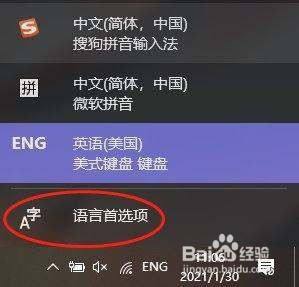
3.在【语言】设置页面选择“选择始终默认使用的输入法”
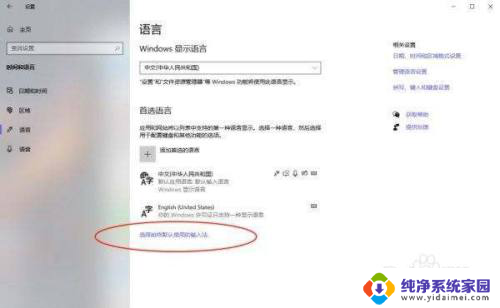
4.在【替代默认输入法】中选择对应的输入法,就可以了!
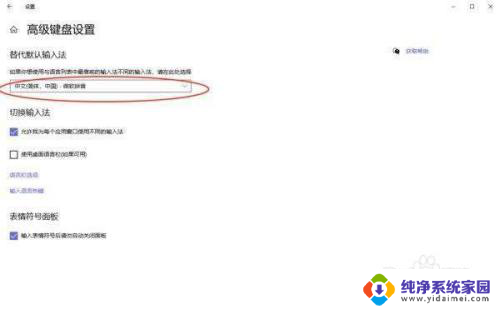
以上就是win10如何设置输入法默认的全部内容,如果你遇到了这种情况,可以尝试按照以上方法来解决,希望这对大家有所帮助。
win10怎样设置输入法默认 win10电脑默认输入法怎么调整相关教程
- win10怎么调默认输入法 win10怎么设置中文输入法为默认
- 怎样更改电脑默认输入法 Win10如何设置默认输入法为中文
- win10调整默认输入法 如何在Windows 10中更改默认输入法设置
- 如何设置输入法为默认输入法 win10如何设置默认输入法
- win10系统输入法默认设置 win10怎么设定默认输入法
- win10怎么默认输入法 win10怎么设置默认的中文输入法
- win10怎么默认输入法 Win10如何设置默认输入法
- 怎么默认输入法 win10怎么设置默认输入法为中文
- win10的输入法怎么调整为原始设置 Windows 10如何更改默认输入法
- win输入法默认设置 win10默认输入法设置方法
- 怎么查询电脑的dns地址 Win10如何查看本机的DNS地址
- 电脑怎么更改文件存储位置 win10默认文件存储位置如何更改
- win10恢复保留个人文件是什么文件 Win10重置此电脑会删除其他盘的数据吗
- win10怎么设置两个用户 Win10 如何添加多个本地账户
- 显示器尺寸在哪里看 win10显示器尺寸查看方法
- 打开卸载的软件 如何打开win10程序和功能窗口